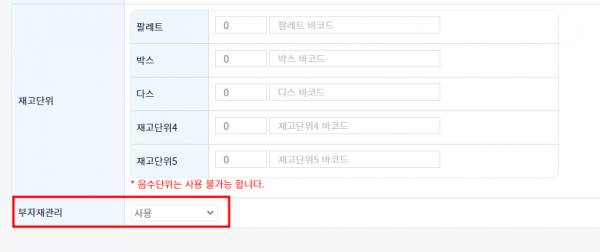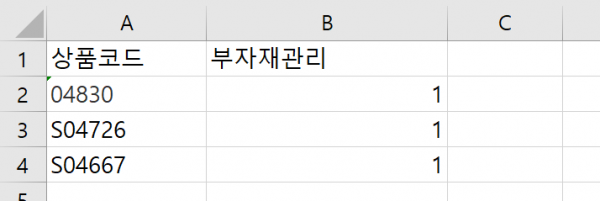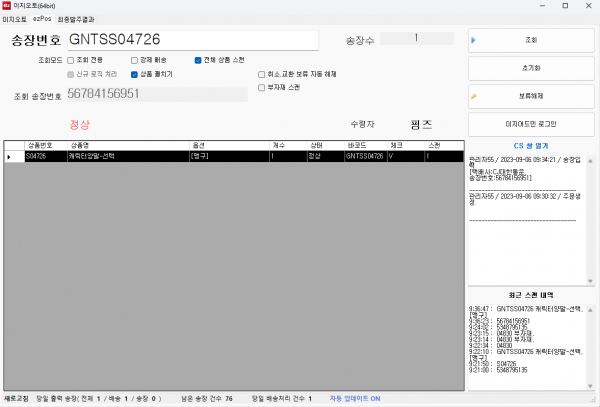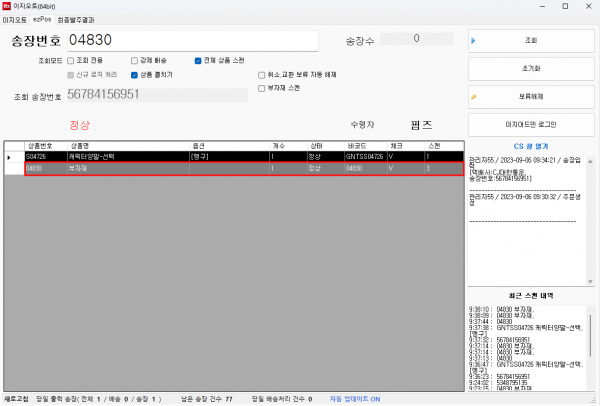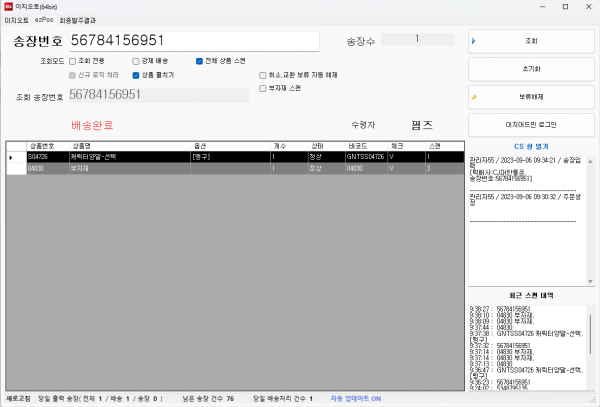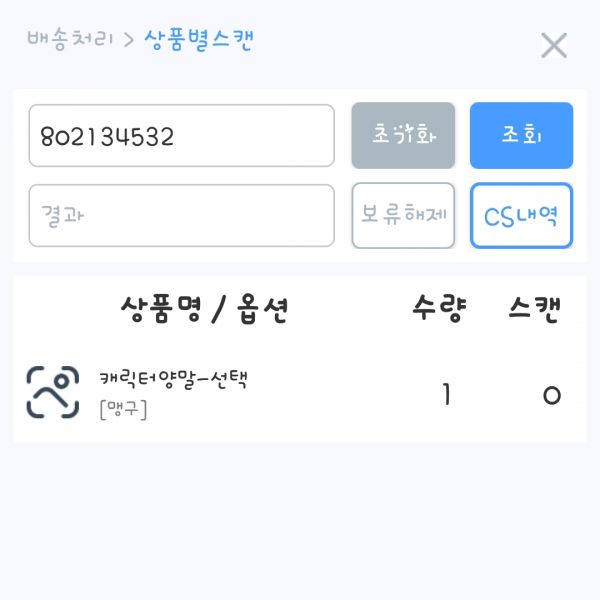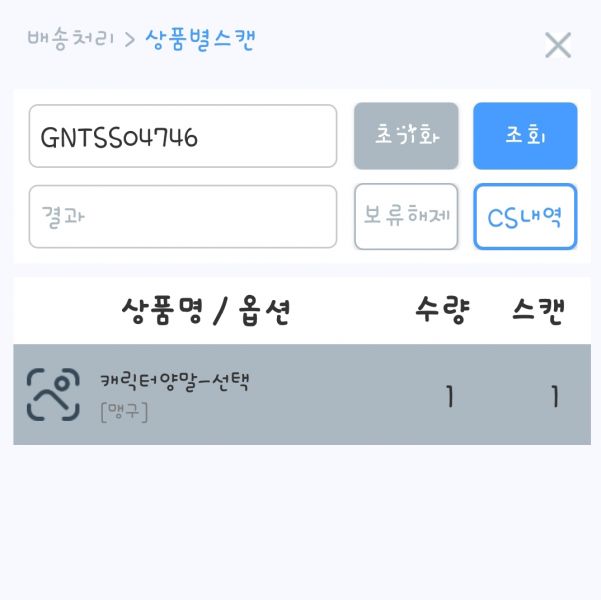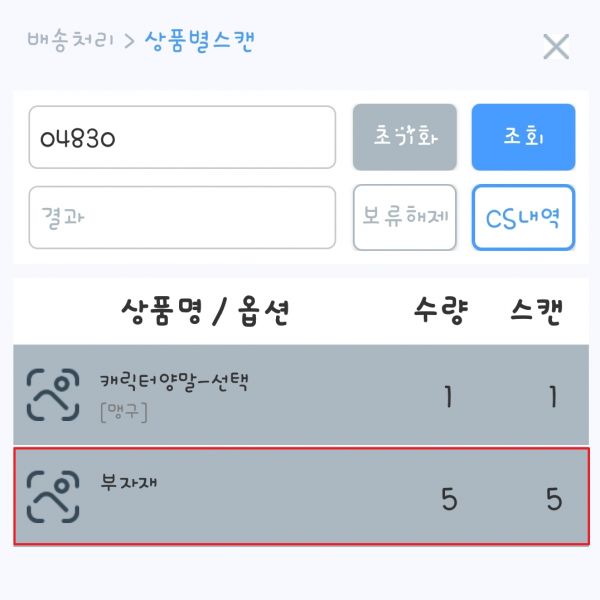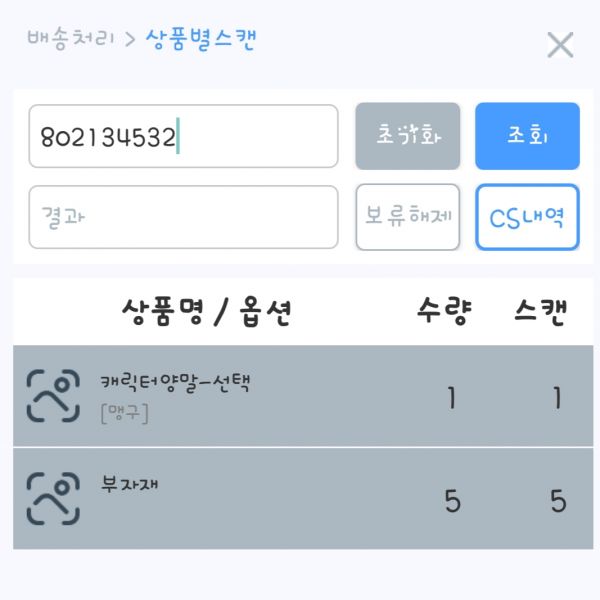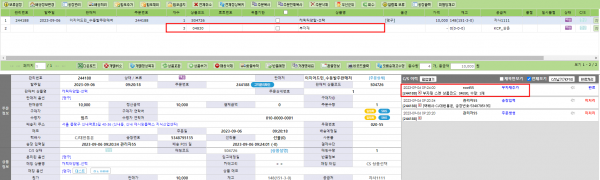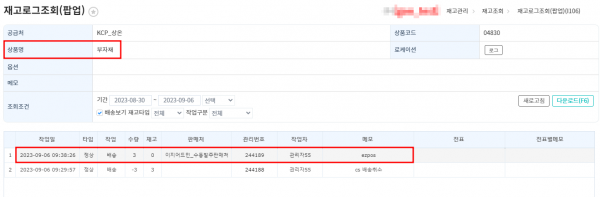"부자재 관리"의 두 판 사이의 차이
둘러보기로 이동
검색으로 이동
(새 문서: ==<big>'''개요'''</big>== {|width="1500px" |- | valign=top| * 해당 기능은 환경설정 변경이 필요하여 고객센터 > 문답게시판으로 요청 바랍니다.<br />...) |
|||
| (다른 사용자 한 명의 중간 판 77개는 보이지 않습니다) | |||
| 3번째 줄: | 3번째 줄: | ||
|- | |- | ||
| valign=top| | | valign=top| | ||
| + | 부자재(박스, 포장재 등) 상품을 등록해 송장 출력 이후 상품 리스트에 부자재를 추가할 수 있습니다. | ||
| + | 송장에는 부자재 상품이 보이지 않으며, 스캔 완료시 CS창 등에서 내역 확인 및 재고 차감이 가능합니다. | ||
* 해당 기능은 환경설정 변경이 필요하여 고객센터 > 문답게시판으로 요청 바랍니다.<br /> | * 해당 기능은 환경설정 변경이 필요하여 고객센터 > 문답게시판으로 요청 바랍니다.<br /> | ||
| 9번째 줄: | 11번째 줄: | ||
| + | |||
| + | __TOC__ | ||
| + | |||
| + | |} | ||
| + | |||
| + | |||
| + | |||
| + | |||
| + | |||
| + | == <big>'''step 1. 부자재 설정하기'''</big> == | ||
| + | |||
| + | ==== case1. 개별 설정하기 ==== | ||
| + | {| width="1500px" | ||
| + | |- | ||
| + | | valign="top" | | ||
| + | '''[상품관리 > 전체상품목록 > 상품정보변경]''' | ||
| + | |||
| + | 부자재 관리의 설정을 사용함으로 변경 후 저장합니다. | ||
| + | |||
| + | 옵션별로도 부자재 관리 사용가능합니다. | ||
| + | |||
| + | __TOC__ | ||
| + | |||
| + | || | ||
| + | [[파일:부자재관리_사용.png|대체글=|섬네일|600x600px|(확대하려면 클릭)]] | ||
| + | |||
| + | |} | ||
| + | |||
| + | ---- | ||
| + | |||
| + | ==== case2. 일괄 설정하기 ==== | ||
| + | {| width="1500px" | ||
| + | |- | ||
| + | | valign="top" | | ||
| + | '''[상품관리 > 상품일괄선택수정, 상품일괄선택수정(new)]''' | ||
| + | |||
| + | 엑셀 파일을 통해 일괄 설정이 가능합니다. | ||
| + | |||
| + | * 헤더는 A열에 상품코드, B열에 부자재관리로 기재합니다. | ||
| + | * 내용 기재시 해당 기능을 설정할 상품코드를 적고, 숫자 1을 기재하면 사용으로 처리 됩니다. | ||
| + | * 숫자 0 기재시 미사용으로 변경할 수 있습니다. | ||
| + | {| class="wikitable" | ||
| + | |+ | ||
| + | !참조: [[상품일괄선택수정]], [[상품일괄선택수정(new)]] | ||
| + | |} | ||
| + | __TOC__ | ||
| + | |||
| + | || | ||
| + | [[파일:부자재관리_사용_일괄2.png|대체글=|섬네일|600x600px|(확대하려면 클릭)]] | ||
| + | |||
| + | |} | ||
| + | |||
| + | |||
| + | |||
| + | |||
| + | |||
| + | |||
| + | |||
| + | == <big>'''step 2. 부자재 사용하기'''</big> == | ||
| + | |||
| + | ==== case1. 이지포스로 추가하는 방법 ==== | ||
| + | {| width="1500px" | ||
| + | |- | ||
| + | | valign="top" | | ||
| + | '''[이지오토 > 이지포스]''' | ||
| + | |||
| + | 1. 송장 바코드를 스캔합니다. | ||
__TOC__ | __TOC__ | ||
|| | || | ||
| − | [[파일: | + | |
| + | |||
| + | [[파일:이지포스 송장스캔.png|대체글=|섬네일|600x600px|(확대하려면 클릭)]] | ||
| + | |||
| + | |||
| + | |} | ||
| + | ---- | ||
| + | {| width="1500px" | ||
| + | |- | ||
| + | | valign="top" | | ||
| + | 2. 상품 바코드를 스캔합니다. | ||
| + | |||
| + | __TOC__ | ||
| + | |||
| + | || | ||
| + | [[파일:이지포스_상품스캔.png|대체글=|섬네일|600x600px|(확대하려면 클릭)]] | ||
|} | |} | ||
| + | ---- | ||
| + | {| width="1500px" | ||
| + | |- | ||
| + | | valign="top" | | ||
| + | 3. 부자재 바코드를 스캔합니다. | ||
| + | |||
| + | * 스캔 수량만큼 부자재가 추가됩니다. | ||
| + | |||
| + | __TOC__ | ||
| + | |||
| + | || | ||
| + | [[파일:이지포스_부자재_3회_스캔2.png|대체글=|섬네일|600x600px|(확대하려면 클릭)]] | ||
| + | |||
| + | |} | ||
| + | ---- | ||
| + | {| width="1500px" | ||
| + | |- | ||
| + | | valign="top" | | ||
| + | 4. 다시 한번 송장 바코드를 스캔해 배송처리 합니다. | ||
| + | |||
| + | * 환경설정에 마지막 상품 스캔시 배송처리를 사용하더라도 송장 스캔을 해야합니다. | ||
| + | |||
| + | __TOC__ | ||
| + | |||
| + | || | ||
| + | [[파일:이지포스_배송처리.png|대체글=|섬네일|600x600px|(확대하려면 클릭)]] | ||
| + | |||
| + | |}__TOC__ | ||
| + | |||
| + | |||
| + | |||
| + | |||
| + | |||
| + | ----__TOC__ | ||
| + | |||
| + | ==== case2. 이지스마티로 추가하는 방법 ==== | ||
| + | {| width="1500px" | ||
| + | |- | ||
| + | | valign="top" | | ||
| + | '''[이지스마티 > 배송처리 > 상품별스캔]''' | ||
| + | |||
| + | 1. 송장 바코드를 스캔합니다. | ||
| + | |||
| + | __TOC__ | ||
| + | |||
| + | || | ||
| + | [[파일:이지스마티_상품별스캔송장.jpg|대체글=|섬네일|700x600픽셀|(확대하려면 클릭)]] | ||
| + | |} | ||
| + | ---- | ||
| + | {| width="1500px" | ||
| + | |- | ||
| + | | valign="top" | | ||
| + | 2. 상품 바코드를 스캔합니다. | ||
| + | |||
| + | __TOC__ | ||
| + | |||
| + | || | ||
| + | [[파일:이지스마티_부자재_상품스캔2.jpg|대체글=|섬네일|700x600픽셀|(확대하려면 클릭)]] | ||
| + | |} | ||
| + | ---- | ||
| + | {| width="1500px" | ||
| + | |- | ||
| + | | valign="top" | | ||
| + | 3. 부자재 바코드를 스캔합니다. | ||
| + | |||
| + | * 스캔 수량만큼 부자재가 추가됩니다. | ||
| + | __TOC__ | ||
| + | |||
| + | || | ||
| + | [[파일:이지스마티_상품별스캔부자재2.jpg|대체글=|섬네일|700x600픽셀|(확대하려면 클릭)]] | ||
| + | |} | ||
| + | ---- | ||
| + | {| width="1500px" | ||
| + | |- | ||
| + | | valign="top" | | ||
| + | 4. 다시 한번 송장 바코드를 스캔해 배송처리 합니다. | ||
| + | |||
| + | __TOC__ | ||
| + | |||
| + | || | ||
| + | [[파일:이지스마티_상품별스캔송장완료.jpg|대체글=|섬네일|700x600픽셀|(확대하려면 클릭)]] | ||
| + | |} | ||
| + | |||
| + | == '''TIP. 재고확인''' == | ||
| + | {| width="1500px" | ||
| + | |- | ||
| + | | valign="top" |__TOC__ | ||
| + | |||
| + | * 부자재 추가 등록 완료시 CS창에서도 부자재 내역을 확인할 수 있습니다. | ||
| + | || | ||
| + | [[파일:부자재확인 CS창.png|대체글=|섬네일|600x600px|(확대하려면 클릭)]] | ||
| + | |} | ||
| + | {| width="1500px" | ||
| + | |- | ||
| + | | valign="top" |__TOC__ | ||
| + | |||
| + | * 배송처리시 부자재 상품도 재고차감 됩니다. | ||
| + | || | ||
| + | [[파일:부자재확인_재고로그.png|대체글=|섬네일|600x600px|(확대하려면 클릭)]] | ||
| + | |} | ||
| + | |||
| + | |||
| + | |||
| + | ==<big><b>관련 FAQ</b></big>== | ||
| + | [[부자재를 추가하고 싶어요]] | ||
| + | |||
| + | [[부자재를 초기화하고 싶어요]] | ||
| + | |||
| + | [[상품일괄선택수정]] | ||
| + | |||
| + | [[상품일괄선택수정|상품일괄선택수정(new)]] | ||
2025년 4월 9일 (수) 04:36 기준 최신판
개요
|
부자재(박스, 포장재 등) 상품을 등록해 송장 출력 이후 상품 리스트에 부자재를 추가할 수 있습니다. 송장에는 부자재 상품이 보이지 않으며, 스캔 완료시 CS창 등에서 내역 확인 및 재고 차감이 가능합니다.
|
step 1. 부자재 설정하기
case1. 개별 설정하기
|
[상품관리 > 전체상품목록 > 상품정보변경] 부자재 관리의 설정을 사용함으로 변경 후 저장합니다. 옵션별로도 부자재 관리 사용가능합니다.
|
case2. 일괄 설정하기
|
[상품관리 > 상품일괄선택수정, 상품일괄선택수정(new)] 엑셀 파일을 통해 일괄 설정이 가능합니다.
|
step 2. 부자재 사용하기
case1. 이지포스로 추가하는 방법
|
[이지오토 > 이지포스] 1. 송장 바코드를 스캔합니다.
|
|
|
2. 상품 바코드를 스캔합니다.
|
|
3. 부자재 바코드를 스캔합니다.
|
|
4. 다시 한번 송장 바코드를 스캔해 배송처리 합니다.
|
case2. 이지스마티로 추가하는 방법
|
[이지스마티 > 배송처리 > 상품별스캔] 1. 송장 바코드를 스캔합니다.
|
|
2. 상품 바코드를 스캔합니다.
|
|
3. 부자재 바코드를 스캔합니다.
|
|
4. 다시 한번 송장 바코드를 스캔해 배송처리 합니다.
|
TIP. 재고확인
|
|